Ada beberapa situasi ketika kemunduran perangkat ke pengaturan pabrik adalah solusi terbaik untuk masalah tersebut. Ada beberapa cara untuk melakukan reset: melalui perangkat reset itu sendiri atau menggunakan komputer. .
Mengapa diatur ulang
Hard Reset - Kembalikan sistem operasi ke nilai default. Saat melakukan reset, semua file dan aplikasi pihak ketiga dihapus dari memori perangkat, dan semua pengaturan menerima pengaturan pabrik. Menyetel ulang sistem, Anda akan mendapatkan perangkat yang bersih, yaitu dalam bentuk di mana ia berada di toko.
Reset dapat berguna dalam situasi berikut:
- perangkat mulai membeku karena sejumlah besar program yang diinstal;
- sistem mulai hang karena memori kelebihan beban;
- masuk sistem file banyak file tersisa dari aplikasi jarak jauhyang menempati ruang bebas;
- perangkat dijual, jadi Anda perlu menghapus semua informasi pribadi darinya;
- perlu mengatur ulang kata sandi, karena itu dilupakan.
Alhasil, ternyata reset harus dilakukan ketika perlu memformat perangkat.
Bagaimana cara menyimpan data
Karena ketika Anda mengatur ulang sistem, semua data (video, foto, musik, gambar, buku, dan elemen lainnya) dari perangkat dihapus, sangat disarankan agar Anda memikirkan bagaimana cara menyimpan semua informasi penting terlebih dahulu. Cara termudah adalah mentransfer semua file penting ke kartu memori atau komputer. Saat mengatur ulang, item yang disimpan pada kartu SD, bahkan jika dimasukkan ke dalam perangkat, tidak dihapus, tetapi untuk berjaga-jaga selama durasi operasi, lebih baik untuk mengeluarkan kartu memori.
Cara lain adalah dengan membuat salinan cadangan di mana semua file akan disimpan. Setelah melakukan reset, Anda dapat memulihkan sistem dari cadangan yang dibuat sebelumnya, dan semua item dan aplikasi akan dikembalikan. Sisi positif dari metode ini adalah Anda tidak hanya kehilangan file, tetapi juga aplikasi. Sisi negatifnya - jika reset dilakukan untuk membersihkan perangkat dari file idle, maka ketika memulihkan dari cadangan, file yang ingin Anda singkirkan juga akan dikembalikan.
Menyalin selesai menggunakan layanan Google dan hanya melalui Wi-Fi, karena jumlah informasinya terlalu besar untuk diunduh internet seluler. Buka pengaturan perangkat, buka tab "Pulihkan dan atur ulang" dan pastikan bahwa fungsi pencadangan otomatis diaktifkan. Salinan akan diikat ke akun Google Anda, Anda dapat memulihkannya setelah melakukan reset. Perangkat itu sendiri akan menawarkan Anda untuk menggunakan salinan yang ditemukan.
Aktifkan cadangan file
Reset perangkat
Ada beberapa cara untuk mengatur ulang perangkat Anda. Yang paling mudah adalah melalui pengaturan sistem.
Melalui pengaturan
Anda dapat menggunakan opsi ini jika Anda memiliki akses ke sistem. Jika Anda lupa kata sandi, atau perangkat membeku pada tahap boot, mencegah Anda memasuki sistem, maka gunakan metode yang dijelaskan di bawah ini.
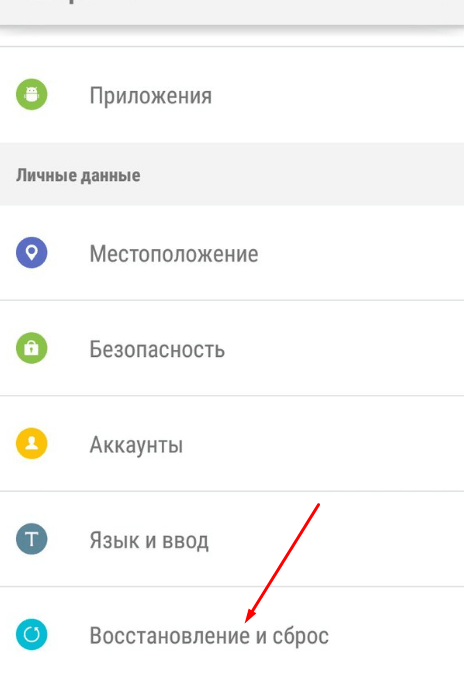
Video: cara mengatur ulang Android
Melalui menu pemulihan
Jika Anda memiliki perangkat yang dimatikan, dan tidak ada cara untuk menyalakannya, maka metode ini cocok untuk Anda:

Melalui komputer
Metode ini akan membantu Anda memasuki menu pemulihan jika, karena suatu alasan, metode sebelumnya gagal melakukan ini. Sambungkan perangkat ke komputer menggunakan adaptor USB dan dalam jenis koneksi tentukan "Hanya pengisian daya". Unduh arsip dengan program ADB dan unzip ke folder mana pun yang jalurnya tidak mengandung huruf Rusia. Di folder yang dihasilkan, buat file bernama devices.cmd, di mana cmd adalah ekstensinya, dan tulis tiga perintah di dalamnya:
- gaung lagi
- perangkat adb
- jeda
Jalankan file yang dibuat, baris perintah akan terbuka di layar dengan perintah berikut sudah terdaftar:
- D: \\ adb\u003e devices.cmd
- perangkat adb
- Daftar perangkat yang terpasang
- Perangkat HT16GV402012
- D: \\ adb\u003e jeda
- Untuk melanjutkan, tekan tombol apa saja ...
Selesai, program terinstal. Sekarang buka baris perintah sebagai administrator dan gunakan perintah pemulihan reboot adb di dalamnya. Perangkat Android Anda akan secara otomatis ditransfer ke menu pemulihan, dan tindakan lebih lanjut yang perlu dilakukan untuk mengatur ulang dijelaskan di atas dalam sub-item "Via menu pemulihan".
 Kami masuk Mode pemulihan melalui komputer
Kami masuk Mode pemulihan melalui komputer Apa yang harus dilakukan jika kata sandi belum disetel ulang
Jika Anda mengatur ulang perangkat untuk menghapus kata sandi yang Anda lupa darinya, dan setelah prosedur selesai, sistem masih meminta Anda untuk memasukkannya, yaitu, dua cara keluar dari situasi ini. Pertama, masukkan kata sandi yang salah lima kali, sebuah pesan muncul di layar yang menyatakan bahwa perangkat terkunci selama 30 detik, serta tombol "Lupa kata sandi Anda?" Klik pada tombol yang muncul, Anda akan diminta untuk masuk ke akun Google Anda, yang sebelumnya dikaitkan dengan ponsel atau tablet ini. Jika Anda masuk akun yang diinginkan, lalu dapatkan kesempatan untuk mereset kata sandi yang ada.
 Pulihkan kata sandi perangkat melalui akun Google
Pulihkan kata sandi perangkat melalui akun Google Reset kata sandi melalui ADB
Opsi kedua adalah mengatur ulang kata sandi menggunakan ADB. Cara menginstal program ini dijelaskan di atas dalam sub-item "Via komputer". Ketika Anda selesai dengan instalasi, jalankan command prompt sebagai administrator dan jalankan opsi berikut di dalamnya:
- adb shell
- cd /data/data/com.android.providers.settings/databases
- sqlite3 settings.db
- memperbarui nilai set sistem \u003d 0 di mana nama \u003d 'lock_pattern_autolock ’;
- perbarui nilai set sistem \u003d 0 di mana nama \u003d 'lockscreen.lockedoutpermanently';
- .quit
Jika perintah ini tidak membantu, maka gunakan perintah adb shellrm / data / system/gesture.key atau adb shell
rm /data/system/gesture.key.
Bagaimana memulihkan data setelah reset
Sebelumnya dijelaskan bahwa untuk menyimpan data, Anda harus membuatnya terlebih dahulu cadangan file atau mentransfer semua item penting ke media lain. Jika Anda tidak melakukan ini, tetapi pada saat yang sama mengatur ulang perangkat, maka, kemungkinan besar, itu tidak akan berfungsi untuk mengembalikan informasi yang hilang. Tetapi patut dicoba: dapatkan hak root pada perangkat, dan unduh program di komputer Anda yang dirancang untuk memulihkan file yang dihapus di Android. Misalnya, Anda dapat menggunakan EASEUS Mobisaver untuk Android Gratis.
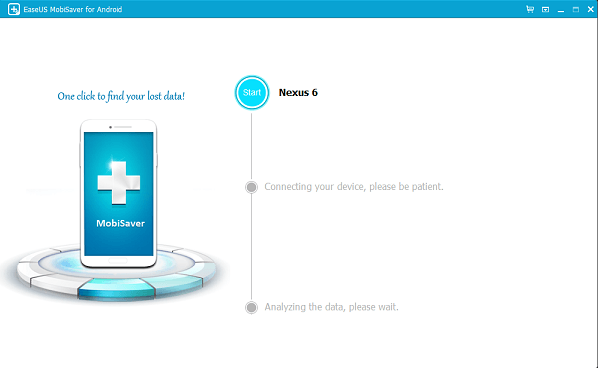 Kami mengembalikan file yang dihapus menggunakan EASEUS Mobisaver untuk Android Gratis
Kami mengembalikan file yang dihapus menggunakan EASEUS Mobisaver untuk Android Gratis Anda dapat memutar kembali perangkat ke pengaturan pabrik dengan dua cara: melalui pengaturan perangkat atau menu pemulihan. Anda dapat memasuki Mode Pemulihan baik dari perangkat itu sendiri maupun menggunakan komputer. Sebelum mengatur ulang sistem, jangan lupa untuk mentransfer semua informasi penting ke media pihak ketiga yang andal. .
Banyak pengguna berpengalaman, ketika membeli laptop, lebih memilih untuk menghapus sistem operasi yang diinstal dan mengunduhnya lagi, dari awal. Hal ini dilakukan karena fakta bahwa pabrikan sering menginstal sejumlah besar perangkat lunak yang memperlambat dan menyumbat OS. Tidak semua orang tahu laptop itu, seperti perangkat yang menjalankan operasi sistem Android, memiliki kemampuan untuk mengembalikan pengaturan pabrik. Namun, ini hanya bisa dilakukan jika dengan partisi cadangan salinan windows pada hard drive Anda tidak terhapus. Perlu dicatat bahwa proses mengembalikan pengaturan dapat memakan waktu lama, karena semua program dan driver akan dipulihkan dengan sistem. Selanjutnya, kami akan mencoba menjelaskan cara untuk mengembalikan pengaturan pabrik untuk produsen laptop paling populer.
Kembalikan pengaturan notebook HP

- Matikan laptop dan lepaskan semua drive dari itu (flash drive, kartu memori, hard drive)
- Selama boot, tekan tombol F11 pada keyboard sampai program dimulai pemulihan pemulihan Manajer
- Sekarang pilih "Pemulihan Sistem"
- Utilitas akan menawarkan Anda untuk menyimpan data pribadi, Anda dapat melakukan ini jika perlu
- Selanjutnya, program akan mengembalikan sistem ke mode otomatisoverload beberapa kali. Anda hanya perlu menunggu selesainya pekerjaan.
Kembalikan pengaturan laptop Acer

- Matikan laptop
- Nyalakan dan, saat memuat, tahan tombol Alt dan tekan F10
- Ketika Anda diminta untuk memasukkan kata sandi, masukkan 000000. Jika Anda sendiri telah mengubah kata sandi, maka ada baiknya memasukkan pilihan Anda.
- Sekarang Anda harus memilih (Factory reset).
- Katakan bahwa semua item di atas dapat diselesaikan utilitas khusus Manajemen eRecovery, yang muncul pada disk perangkat lunak
Kembalikan Pengaturan Laptop ASUS

- Nyalakan komputer dan selama boot, tekan F2
- Di BIOS, cari tab "Boot" dan nonaktifkan Boot Booster (alihkan sakelar ke Disabled). Setelah itu, simpan pengaturan dan reboot.
- Saat boot, tekan tombol F9 pada keyboard
- Setelah menyelesaikan persiapan, utilitas akan meminta konfirmasi pengaturan ulang
- Sekarang tinggal menunggu hingga sistem pulih secara otomatis
Memulihkan Pengaturan Notebook Samsung

Jika Anda dapat mengunduh Windows di laptop, maka cara termudah adalah menggunakan utilitas milik Samsung Recovery Solusi Jika Anda tidak dapat menggunakan program ini, Anda dapat mengembalikan pengaturan pabrik dengan cara yang lebih tradisional.
- Saat laptop sedang memuat, tekan tombol F4, ini akan memulai mode pemulihan
- Pilih Pulihkan
- Pilih metode pemulihan. Kami merekomendasikan " Pemulihan penuh»(Pulihkan Lengkap)
- Sekarang tinggal memilih salinan sistem yang disimpan untuk mengembalikan pengaturan pabrik.
Kembalikan Pengaturan Notebook Toshiba

- Matikan laptop
- Tekan dan tahan 0
- Nyalakan laptop
- Saat laptop mulai berbunyi bip, Anda dapat melepaskan tombol 0
- Selanjutnya, ikuti instruksi pada layar.
Seperti namanya, Simple Factory Phone Reset adalah aplikasi kecil gratis yang memungkinkan Anda untuk mengatur ulang perangkat ke pengaturan pabrik.
Tentunya pecinta pengunduhan game yang dimodifikasi menemui masalah di perangkat setelah mencoba menginstalnya. Sebagai akibat dari tindakan gegabah tersebut, pengguna pemula membawa gadget mereka ke pusat layanan, tetapi, sayangnya, layanan di sana dibayar. Pengguna yang berpengalaman mungkin akan mencoba untuk mengatasi masalah sendiri, mencoba menghapus program jahat.
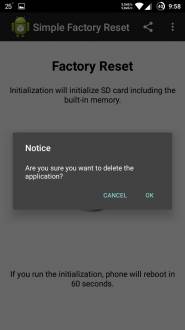
Tetapi jika semuanya gagal, maka Reset Pabrik Telepon Sederhana akan membantu yang pertama dan kedua. Aplikasi ini dengan mudah mengatur ulang semua pengaturan perangkat, dihapus dari sektor boot skrip tambahan, sehingga memungkinkan Anda menghidupkan kembali perangkat. Selain itu, alat ini hanya dapat menghapus program yang diinstaltanpa mempengaruhi keseluruhan sistem.

Antarmuka aplikasi adalah yang paling sederhana - tombol merah besar di tengah. Setelah mengkliknya, kalau-kalau program meminta Anda untuk mengkonfirmasi tindakan. Ini bukan buang-buang waktu, karena selama reset ke pengaturan pabrik, semua data pengguna, termasuk data buku alamat, akan dihapus. Karena itu, Anda perlu mengingat kebutuhan untuk mencadangkan semua data dari perangkat, untuk menyimpan foto, musik, dan file lain yang diperlukan.
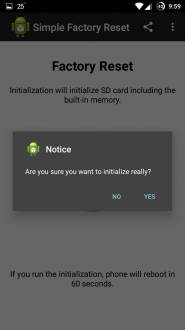
Memulihkan file setelah reset pabrik hampir tidak mungkin dilakukan. Karena itu, Anda harus mencatat nama pengguna dan kata sandi dari akun untuk memulihkan buku alamat. Selain itu, tidak akan berlebihan untuk mengaktifkan sinkronisasi akun di awan. Alat ini juga akan berguna jika ada keputusan untuk menjual ponsel / tablet Anda ke orang lain, sehingga setelah transaksi tidak tersiksa oleh pertanyaan tentang menjaga kerahasiaan data pribadi.
Reset Pabrik Telepon Sederhana adalah program luar biasa yang sepenuhnya mengatasi tugas - poin 5.0.
Di situs, kami menjelaskan banyak cara yang membantu kami mengatur ulang tombol grafis atau kata sandi dari perangkat. Tapi hari ini kami akan menganalisis kasus di mana Anda tidak memiliki cara untuk mengatur ulang pengaturan menggunakan kombinasi tombol panggilan dan angka. Metode ini akan terjadi menggunakan pembangunan tim. Baru-baru ini, saya menulis artikel tentang,. Setel ulang ke kondisi pabrik perangkat Anda, Anda dapat melihat di sini "" dan jika perangkat Anda tidak ada dalam daftar, Anda dapat bertanya dengan membuat topik di forum di sini "", memulai topik seperti "Bagaimana cara mengatur ulang pengaturan ke perangkat Anda," kami akan menulis semuanya opsi yang memungkinkan setel ulang dan memberi Anda tautan ke informasi. Sekarang ke topik. Pengguna yang sebelumnya membuka kunci bagian "Untuk Pengembang" dan tidak mengaktifkan fungsi "USB Debugging" tidak dapat mengatur ulang pengaturan melalui ABD.
Jika sebelumnya Anda mengaktifkan bagian pengembang dan mengaktifkan fungsi "USB Debugging", maka Anda dapat melanjutkan. Sekarang unduh ABD dari topik sebelumnya atau dari situs resmi. Sebelum bekerja dengan Android SDK, saya sangat merekomendasikan membaca topik berikut:
Ketika ABD diinstal melalui situs web resmi, instal driver untuk perangkat. Driver untuk ponsel cerdas atau tablet Anda dapat diunduh dari situs web resmi perangkat Anda. Hanya setelah driver dan ABD diinstal pada komputer Anda, buka baris perintah dan tentukan path ke ABD di dalamnya, atau gunakan artikel sebelumnya dan cari tahu seberapa mudahnya untuk langsung di jalur ke baris perintah.
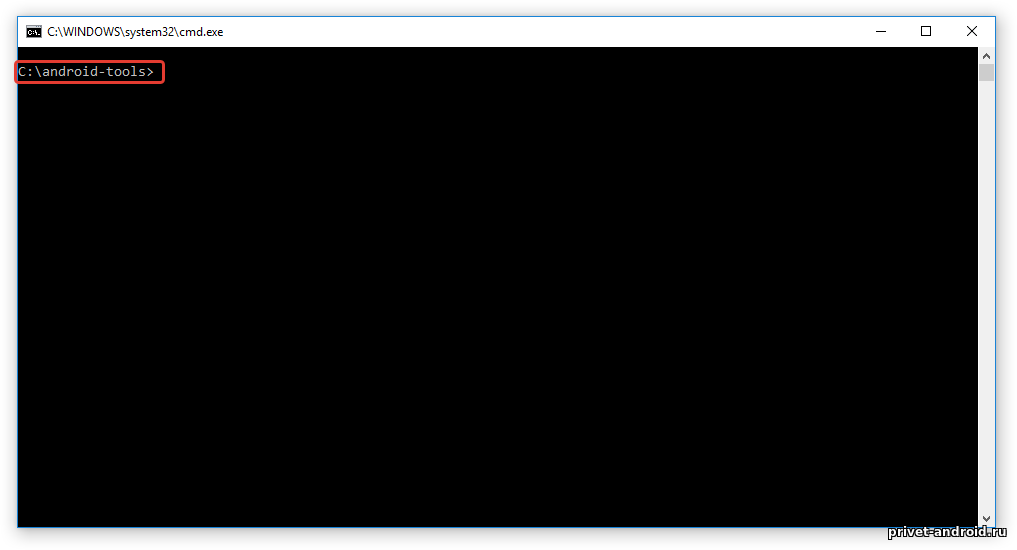
Setelah Anda membuka baris perintah dan menentukan jalur ke ABD, sambungkan perangkat Anda ke komputer dan tunggu instalasi driver tambahan. Saat menghubungkan perangkat ke komputer, sebuah jendela akan muncul di lapisan kerja perangkat yang mengkonfirmasi izin untuk terhubung. Centang kotak dan klik "OK"
Masukkan kombinasi " perangkat adb"dan periksa apakah perangkat terhubung. Jika tidak ada kesalahan dalam log dan Anda melihat perangkat Anda, maka ketikkan perintah berikut" adb shellrm /data/system/gesture.key". Setelah itu, reboot perangkat Anda, kata sandi harus dihapus dari gadget Anda.
Jika itu tidak membantu, coba perintah ini:
adb shell
su
rm /data/system/locksettings.db
rm /data/system/locksettings.db-wal
rm /data/system/locksettings.db-shm
reboot
Perangkat Anda harus reboot tanpa kunci atau kata sandi.
Semua tim untuk reset diambil dari sumber asing XDA-Developers, pekerjaan yang tepat hanya dapat ditemukan dengan menguji pada perangkat Anda. Anda seharusnya tidak membahayakan gadget Anda. Terima kasih atas perhatian Anda! Jika Anda memiliki pertanyaan, kami menunggu komentar di bawah ini




